BT下載現在已經成了非常流行的下載方式,利用BT下載的網上資源也非常多,可是對我等使用代理服務器的局域網用戶來說,只能望而興嘆。一是因為現在的大多數BT下載軟件不支持代理服務器,也曾經偷偷到代理服務器上去下載,可是由于當時的決策失誤,做代理的電腦硬盤太小,試用幾次以后,只好作罷。二是雖然網上有介紹內網用BT的文章,可是需要做的改動太多,需要網絡管理的權限太大,非網管莫屬。從此以后就踏上了漫漫的尋找“變態代理”之旅。
在此期間,也下載過幾個號稱支持代理的BT下載軟件,可都是徒有虛名,終于有一天在華軍軟件園翻找最新更新的軟件時,找到了它——BTogether。抱著試試看的態度,下載下來,一試,心中一陣狂喜,我們局域網用戶也可以輕松玩BT了
文件下載下來,直接雙擊就可以運行,出現軟件簡潔的主界面(圖1):
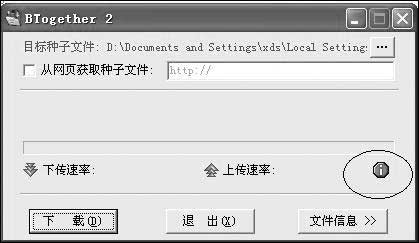
乍一看,你也許會問,這跟平時用的BT軟件也沒什么兩樣么,也是可以點擊“…”,到硬盤上查找torrent文件,或是從網頁上獲取種子文件,然后下載就可以了,不見得比其它軟件方便,其實,你看一下它的設置就會明白了。單擊圖一中的標志處,它的設置窗口出現了(圖2):
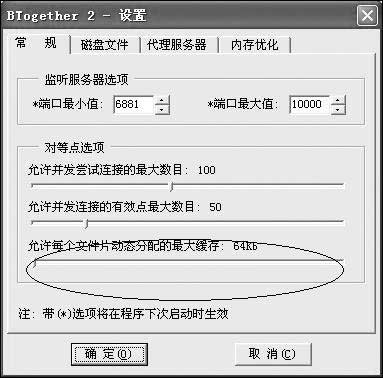
大家耐下心來,先看常規選項卡,首先你應該先選擇軟件所要監聽的服務器選項,即設定監聽的端口號,下面的是對等點選項,因為每有一個連接點,就要在代理服務器上占一個連接,有時你下載文件會有幾十個并發連接,嚴重影響服務器的效率,前兩個選項建議你都選擇為最小值,你最需要注意的是做標記那一個。最近在網上炒得沸沸揚揚的BT傷硬盤的問題,作者也給予了考慮,我們可以手動調整每個文件片動態分配的緩存數,來減少讀寫硬盤的次數,減少對硬盤的損傷。
現在我們看到的是“磁盤文件”選項卡(圖3),在這里你可以選擇下載時數據文件的處理方式:
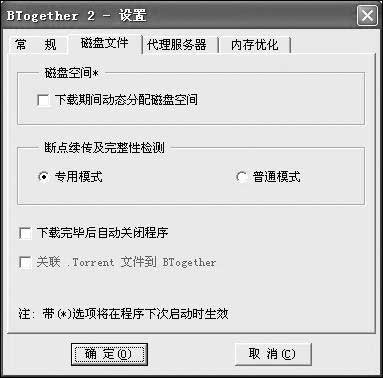
●軟件下載時對磁盤空間的占用可以有兩種方式,一是可以在下載期間動態分配磁盤空間,當你感覺磁盤空間比較緊張時可以選擇此項,如果不選中的話,軟件占用與所下載文件一樣大小的空間。
●在“斷點續傳和完整性檢測”選項中,你還可以選擇適合用客戶端為BTogether本身的專用模式,或是與其他BT客戶端兼容的普通模式。
● 無論怎么說,隨著并發連接的增多BT對代理服務器的資源占用還是很厲害的,所以如果你在內網使用它的話,盡管比較違背變態下載“人人為我、我為人人”的初衷,但建議你還是選擇“下載完畢后自動關閉程序”。
新聞熱點
疑難解答